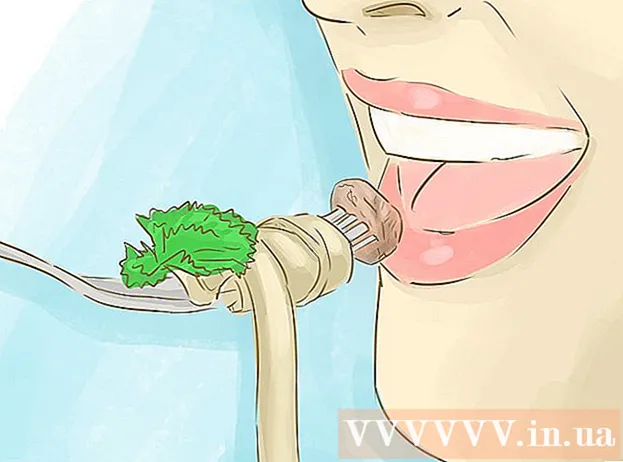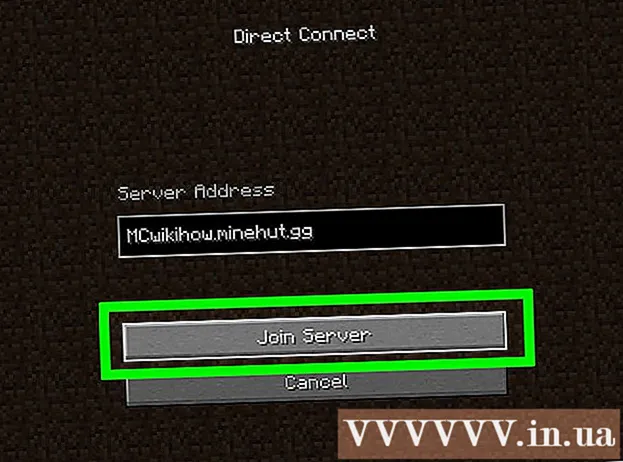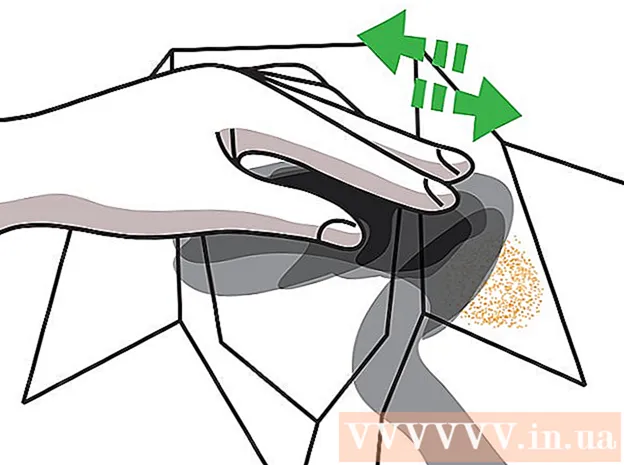ผู้เขียน:
Morris Wright
วันที่สร้าง:
2 เมษายน 2021
วันที่อัปเดต:
26 มิถุนายน 2024

เนื้อหา
- ที่จะก้าว
- วิธีที่ 1 จาก 8: Chrome บนพีซี
- วิธีที่ 2 จาก 8: Chrome บนสมาร์ทโฟนหรือแท็บเล็ต
- วิธีที่ 3 จาก 8: Firefox บนเครื่องพีซี
- วิธีที่ 4 จาก 8: Firefox บนสมาร์ทโฟนหรือแท็บเล็ต
- วิธีที่ 5 จาก 8: Microsoft Edge
- วิธีที่ 6 จาก 8: Internet Explorer
- วิธีที่ 7 จาก 8: Safari บนเครื่องพีซี
- วิธีที่ 8 จาก 8: Safari บนสมาร์ทโฟนหรือแท็บเล็ต
- เคล็ดลับ
- คำเตือน
ในบทความนี้คุณสามารถอ่านวิธีล้างประวัติการเข้าชมบนพีซีหรือจากแท็บเล็ตหรือสมาร์ทโฟนของคุณ ด้านล่างนี้คุณจะพบขั้นตอนในการปฏิบัติตามสำหรับเบราว์เซอร์ที่ใช้บ่อย ได้แก่ Google Chrome, Firefox, Microsoft Edge, Internet Explorer และ Safari
ที่จะก้าว
วิธีที่ 1 จาก 8: Chrome บนพีซี
 เปิด Google Chrome มันคือทรงกลมสีแดงเขียวเหลืองและน้ำเงิน
เปิด Google Chrome มันคือทรงกลมสีแดงเขียวเหลืองและน้ำเงิน  คลิกที่ ⋮. ไอคอนนี้จะอยู่ที่ด้านขวาบนของหน้า จากนั้นเมนูจะขยายลงมา
คลิกที่ ⋮. ไอคอนนี้จะอยู่ที่ด้านขวาบนของหน้า จากนั้นเมนูจะขยายลงมา  เลือก งานอื่น ๆ. ที่เป็นปุ่มท้ายเมนูที่ขยายลงมา เมนูแบบเลื่อนลงอื่นจะปรากฏขึ้น
เลือก งานอื่น ๆ. ที่เป็นปุ่มท้ายเมนูที่ขยายลงมา เมนูแบบเลื่อนลงอื่นจะปรากฏขึ้น  คลิกที่ ล้างข้อมูลการท่องเว็บ .... ตัวเลือกนี้อยู่ในเมนู งานอื่น ๆ. เพื่อเปิดหน้า "ล้างข้อมูลการท่องเว็บ"
คลิกที่ ล้างข้อมูลการท่องเว็บ .... ตัวเลือกนี้อยู่ในเมนู งานอื่น ๆ. เพื่อเปิดหน้า "ล้างข้อมูลการท่องเว็บ"  เลือกช่วงเวลาที่คุณต้องการลบ คลิกช่องทางด้านขวาของ "Remove the following items from" แล้วเลือกหนึ่งในตัวเลือกต่อไปนี้:
เลือกช่วงเวลาที่คุณต้องการลบ คลิกช่องทางด้านขวาของ "Remove the following items from" แล้วเลือกหนึ่งในตัวเลือกต่อไปนี้: - ชั่วโมงที่ผ่านมา
- วันนี้
- อาทิตย์ที่แล้ว
- สี่สัปดาห์ที่ผ่านมา
- ตั้งแต่แรก
 ตรวจสอบว่าได้เลือก "Browsing history" แล้ว
ตรวจสอบว่าได้เลือก "Browsing history" แล้ว  คลิกที่ ลบการเรียกดูข้อมูล. ที่เป็นตัวเลือกทางขวาล่างของหน้าต่าง นี่คือวิธีล้างประวัติการเข้าชมใน Google Chrome บนพีซีของคุณ
คลิกที่ ลบการเรียกดูข้อมูล. ที่เป็นตัวเลือกทางขวาล่างของหน้าต่าง นี่คือวิธีล้างประวัติการเข้าชมใน Google Chrome บนพีซีของคุณ
วิธีที่ 2 จาก 8: Chrome บนสมาร์ทโฟนหรือแท็บเล็ต
 เปิด Google Chrome แตะไอคอนแอป Google Chrome มันคือทรงกลมสีแดงเขียวเหลืองและน้ำเงิน
เปิด Google Chrome แตะไอคอนแอป Google Chrome มันคือทรงกลมสีแดงเขียวเหลืองและน้ำเงิน  แตะที่ ⋮. ปุ่มนี้อยู่ที่มุมขวาบนของหน้าจอ จากนั้นเมนูจะขยายลงมา
แตะที่ ⋮. ปุ่มนี้อยู่ที่มุมขวาบนของหน้าจอ จากนั้นเมนูจะขยายลงมา  แตะที่ ประวัติศาสตร์. นี่คือหนึ่งในตัวเลือกในเมนูที่ขยายลงมา
แตะที่ ประวัติศาสตร์. นี่คือหนึ่งในตัวเลือกในเมนูที่ขยายลงมา  แตะที่ ล้างข้อมูลการท่องเว็บ .... ปุ่มนี้จะอยู่ที่ด้านขวาล่างสุดของหน้าจอ
แตะที่ ล้างข้อมูลการท่องเว็บ .... ปุ่มนี้จะอยู่ที่ด้านขวาล่างสุดของหน้าจอ  นกกระจิบ ประวัติการค้นหา บน. เพื่อให้แน่ใจว่าประวัติการเข้าชมของคุณถูกล้าง
นกกระจิบ ประวัติการค้นหา บน. เพื่อให้แน่ใจว่าประวัติการเข้าชมของคุณถูกล้าง  แตะที่ ล้างข้อมูลการท่องเว็บ. ที่เป็นปุ่มท้ายหน้าจอ
แตะที่ ล้างข้อมูลการท่องเว็บ. ที่เป็นปุ่มท้ายหน้าจอ  เมื่อได้รับแจ้งให้แตะ ล้างข้อมูลการท่องเว็บ. ประวัติ Chrome ของคุณจะถูกลบออกจากสมาร์ทโฟนหรือแท็บเล็ตของคุณ
เมื่อได้รับแจ้งให้แตะ ล้างข้อมูลการท่องเว็บ. ประวัติ Chrome ของคุณจะถูกลบออกจากสมาร์ทโฟนหรือแท็บเล็ตของคุณ
วิธีที่ 3 จาก 8: Firefox บนเครื่องพีซี
 เปิด Firefox คุณสามารถจดจำ Firefox ได้จากโลกสีฟ้าที่มีสุนัขจิ้งจอกสีส้มอยู่รอบ ๆ
เปิด Firefox คุณสามารถจดจำ Firefox ได้จากโลกสีฟ้าที่มีสุนัขจิ้งจอกสีส้มอยู่รอบ ๆ  คลิกที่ ☰. ไอคอนนี้จะอยู่ทางขวาบนของหน้าต่าง จากนั้นเมนูจะขยายลงมา
คลิกที่ ☰. ไอคอนนี้จะอยู่ทางขวาบนของหน้าต่าง จากนั้นเมนูจะขยายลงมา  คลิกที่ ประวัติศาสตร์. โดยคลิกที่ไอคอนรูปนาฬิกาในเมนูที่ขยายลงมา
คลิกที่ ประวัติศาสตร์. โดยคลิกที่ไอคอนรูปนาฬิกาในเมนูที่ขยายลงมา  คลิกที่ ล้างประวัติล่าสุด .... ที่เป็นตัวเลือกด้านบนสุดของเมนู ประวัติศาสตร์. จากนั้นหน้าต่างจะเปิดขึ้น
คลิกที่ ล้างประวัติล่าสุด .... ที่เป็นตัวเลือกด้านบนสุดของเมนู ประวัติศาสตร์. จากนั้นหน้าต่างจะเปิดขึ้น  เลือกช่วงเวลาที่คุณต้องการลบ คลิกเมนูแบบเลื่อนลงถัดจาก "ช่วงเวลาที่ต้องล้าง" จากนั้นคลิกตัวเลือกใดตัวเลือกหนึ่งต่อไปนี้:
เลือกช่วงเวลาที่คุณต้องการลบ คลิกเมนูแบบเลื่อนลงถัดจาก "ช่วงเวลาที่ต้องล้าง" จากนั้นคลิกตัวเลือกใดตัวเลือกหนึ่งต่อไปนี้: - ชั่วโมงที่ผ่านมา
- สองชั่วโมงที่ผ่านมา
- สี่ชั่วโมงที่ผ่านมา
- วันนี้
- ทุกอย่าง
 คลิกที่ ลบเดี๋ยวนี้. ที่เป็นปุ่มท้ายหน้าจอ การคลิกเพื่อล้างประวัติ Firefox จากพีซีของคุณ
คลิกที่ ลบเดี๋ยวนี้. ที่เป็นปุ่มท้ายหน้าจอ การคลิกเพื่อล้างประวัติ Firefox จากพีซีของคุณ
วิธีที่ 4 จาก 8: Firefox บนสมาร์ทโฟนหรือแท็บเล็ต
 เปิด Firefox แตะที่โลกสีฟ้าที่มีสุนัขจิ้งจอกสีส้มอยู่รอบ ๆ
เปิด Firefox แตะที่โลกสีฟ้าที่มีสุนัขจิ้งจอกสีส้มอยู่รอบ ๆ  แตะที่ ☰ (iPhone) หรือบน ⋮ (แอนดรอยด์) ไอคอนนี้ตามลำดับที่ด้านล่างหรือด้านขวาบนของหน้าจอ จากนั้นเมนูจะปรากฏขึ้น
แตะที่ ☰ (iPhone) หรือบน ⋮ (แอนดรอยด์) ไอคอนนี้ตามลำดับที่ด้านล่างหรือด้านขวาบนของหน้าจอ จากนั้นเมนูจะปรากฏขึ้น  แตะที่ การตั้งค่า. ที่เป็นตัวเลือกท้ายเมนู
แตะที่ การตั้งค่า. ที่เป็นตัวเลือกท้ายเมนู  เลื่อนลงแล้วแตะ ลบข้อมูลส่วนตัว. ที่เป็นตัวเลือกเกือบท้ายหน้า
เลื่อนลงแล้วแตะ ลบข้อมูลส่วนตัว. ที่เป็นตัวเลือกเกือบท้ายหน้า  ตรวจสอบว่าแถบเลื่อน "ประวัติการเข้าชม" อยู่ในตำแหน่ง "เปิด"
ตรวจสอบว่าแถบเลื่อน "ประวัติการเข้าชม" อยู่ในตำแหน่ง "เปิด"  แตะที่ ลบข้อมูลส่วนตัว. ที่เป็นปุ่มท้ายหน้าจอ
แตะที่ ลบข้อมูลส่วนตัว. ที่เป็นปุ่มท้ายหน้าจอ  แตะที่ ตกลง เมื่อถูกถาม การดำเนินการนี้จะลบประวัติ Firefox ออกจากแท็บเล็ตหรือสมาร์ทโฟนของคุณ
แตะที่ ตกลง เมื่อถูกถาม การดำเนินการนี้จะลบประวัติ Firefox ออกจากแท็บเล็ตหรือสมาร์ทโฟนของคุณ
วิธีที่ 5 จาก 8: Microsoft Edge
 เปิด Microsoft Edge เป็นไอคอนสีน้ำเงินเข้มในรูปตัวอักษร "e"
เปิด Microsoft Edge เป็นไอคอนสีน้ำเงินเข้มในรูปตัวอักษร "e"  คลิกที่ ⋯. ที่เป็นตัวเลือกด้านขวาบนสุดของหน้า จากนั้นเมนูจะขยายลงมา
คลิกที่ ⋯. ที่เป็นตัวเลือกด้านขวาบนสุดของหน้า จากนั้นเมนูจะขยายลงมา  คลิกที่ การตั้งค่า. เป็นหนึ่งในตัวเลือกสุดท้ายในเมนูที่ขยายลงมา
คลิกที่ การตั้งค่า. เป็นหนึ่งในตัวเลือกสุดท้ายในเมนูที่ขยายลงมา  คลิกที่ เลือกสิ่งที่จะลบ. ตัวเลือกนี้อยู่ภายใต้หัวข้อ "ล้างข้อมูลการท่องเว็บ"
คลิกที่ เลือกสิ่งที่จะลบ. ตัวเลือกนี้อยู่ภายใต้หัวข้อ "ล้างข้อมูลการท่องเว็บ"  นกกระจิบ ประวัติการค้นหา บน. เพื่อให้แน่ใจว่าประวัติเบราว์เซอร์ของคุณถูกล้าง
นกกระจิบ ประวัติการค้นหา บน. เพื่อให้แน่ใจว่าประวัติเบราว์เซอร์ของคุณถูกล้าง  คลิกที่ เพื่อล้าง. ปุ่มนี้อยู่ในส่วนประวัติ การดำเนินการนี้จะลบประวัติ Edge ของคุณ
คลิกที่ เพื่อล้าง. ปุ่มนี้อยู่ในส่วนประวัติ การดำเนินการนี้จะลบประวัติ Edge ของคุณ
วิธีที่ 6 จาก 8: Internet Explorer
 เปิด Internet Explorer โดยคลิกที่ไอคอนรูปตัว "e" สีฟ้าอ่อนที่มีแถบสีเหลืองล้อมรอบ
เปิด Internet Explorer โดยคลิกที่ไอคอนรูปตัว "e" สีฟ้าอ่อนที่มีแถบสีเหลืองล้อมรอบ  คลิกที่การตั้งค่า
คลิกที่การตั้งค่า  คลิกที่ ตัวเลือกอินเทอร์เน็ต. ที่เป็นตัวเลือกท้ายเมนูที่ขยายลงมา จากนั้นคุณจะเห็นหน้าต่างพร้อมตัวเลือกอินเทอร์เน็ต
คลิกที่ ตัวเลือกอินเทอร์เน็ต. ที่เป็นตัวเลือกท้ายเมนูที่ขยายลงมา จากนั้นคุณจะเห็นหน้าต่างพร้อมตัวเลือกอินเทอร์เน็ต  คลิกที่ เพื่อล้าง .... ปุ่มนี้จะอยู่ในส่วน "ประวัติการเข้าชม" ที่ด้านล่างสุดของหน้าจอ
คลิกที่ เพื่อล้าง .... ปุ่มนี้จะอยู่ในส่วน "ประวัติการเข้าชม" ที่ด้านล่างสุดของหน้าจอ  ตรวจสอบว่าได้เลือก "ประวัติ" แล้ว หากไม่มีเครื่องหมายถูกถัดจาก "ประวัติ" ให้คลิกช่องทำเครื่องหมายทางด้านซ้าย
ตรวจสอบว่าได้เลือก "ประวัติ" แล้ว หากไม่มีเครื่องหมายถูกถัดจาก "ประวัติ" ให้คลิกช่องทำเครื่องหมายทางด้านซ้าย  คลิกที่ เพื่อล้าง. ที่เป็นปุ่มท้ายหน้าต่าง
คลิกที่ เพื่อล้าง. ที่เป็นปุ่มท้ายหน้าต่าง  คลิกที่ เพื่อนำไปใช้ จากนั้นคลิก ตกลง. สิ่งนี้จะยืนยันการเปลี่ยนแปลงของคุณและข้อมูลที่บันทึกไว้ใน Internet Explorer จะถูกลบออกจากหน่วยความจำของคอมพิวเตอร์ของคุณ
คลิกที่ เพื่อนำไปใช้ จากนั้นคลิก ตกลง. สิ่งนี้จะยืนยันการเปลี่ยนแปลงของคุณและข้อมูลที่บันทึกไว้ใน Internet Explorer จะถูกลบออกจากหน่วยความจำของคอมพิวเตอร์ของคุณ
วิธีที่ 7 จาก 8: Safari บนเครื่องพีซี
 เปิด Safari โดยคลิกที่เข็มทิศสีน้ำเงินใน Dock ของ Mac
เปิด Safari โดยคลิกที่เข็มทิศสีน้ำเงินใน Dock ของ Mac  คลิกที่ Safari. รายการเมนูนี้จะอยู่ทางขวาบนของหน้าจอ จากนั้นเมนูจะขยายลงมา
คลิกที่ Safari. รายการเมนูนี้จะอยู่ทางขวาบนของหน้าจอ จากนั้นเมนูจะขยายลงมา  คลิกที่ ล้างประวัติ .... ปุ่มนี้อยู่เกือบบนสุดของเมนูที่ขยายลงมาของ Safari.
คลิกที่ ล้างประวัติ .... ปุ่มนี้อยู่เกือบบนสุดของเมนูที่ขยายลงมาของ Safari.  เลือกช่วงเวลาที่คุณต้องการลบ คลิกช่องทางด้านขวาของ "Delete" จากนั้นคลิกตัวเลือกใดตัวเลือกหนึ่งต่อไปนี้:
เลือกช่วงเวลาที่คุณต้องการลบ คลิกช่องทางด้านขวาของ "Delete" จากนั้นคลิกตัวเลือกใดตัวเลือกหนึ่งต่อไปนี้: - ชั่วโมงที่ผ่านมา
- วันนี้
- วันนี้และเมื่อวาน
- ข้อมูลทั้งหมด
 คลิกที่ ล้างประวัติ. ที่เป็นปุ่มท้ายหน้าต่าง นี่คือวิธีที่คุณลบประวัติ Safari ออกจากพีซีของคุณ
คลิกที่ ล้างประวัติ. ที่เป็นปุ่มท้ายหน้าต่าง นี่คือวิธีที่คุณลบประวัติ Safari ออกจากพีซีของคุณ
วิธีที่ 8 จาก 8: Safari บนสมาร์ทโฟนหรือแท็บเล็ต
 เปิดการตั้งค่าของ iPhone ของคุณ
เปิดการตั้งค่าของ iPhone ของคุณ  เลื่อนลงแล้วแตะ Safari. โดยเลื่อนลงมาประมาณหนึ่งในสามของหน้า
เลื่อนลงแล้วแตะ Safari. โดยเลื่อนลงมาประมาณหนึ่งในสามของหน้า  เลื่อนลงแล้วแตะ ล้างประวัติและข้อมูลเว็บ. ที่เป็นตัวเลือกท้ายหน้า Safari
เลื่อนลงแล้วแตะ ล้างประวัติและข้อมูลเว็บ. ที่เป็นตัวเลือกท้ายหน้า Safari  แตะที่ ล้างประวัติและข้อมูล เมื่อถูกถาม ประวัติการเข้าชมของคุณใน Safari จะถูกลบออกจากแท็บเล็ตหรือสมาร์ทโฟนของคุณ
แตะที่ ล้างประวัติและข้อมูล เมื่อถูกถาม ประวัติการเข้าชมของคุณใน Safari จะถูกลบออกจากแท็บเล็ตหรือสมาร์ทโฟนของคุณ
เคล็ดลับ
- การล้างประวัติการเข้าชมทุกๆสองสามสัปดาห์จะช่วยให้เบราว์เซอร์ของคุณทำงานได้อย่างราบรื่น
คำเตือน
- เมื่อคุณล้างประวัติการเข้าชมแล้วคุณจะไม่สามารถกู้คืนได้